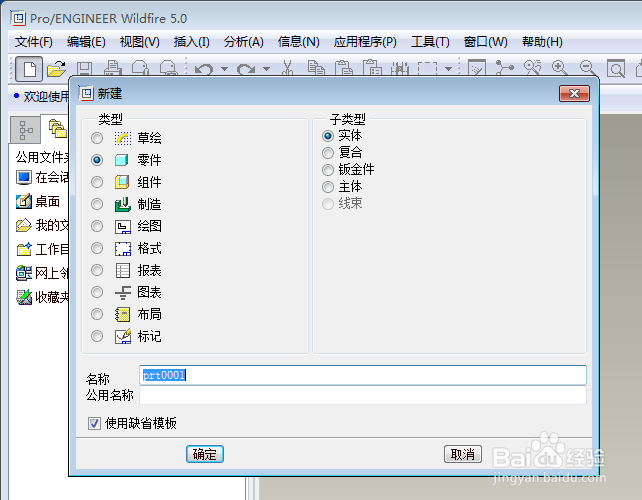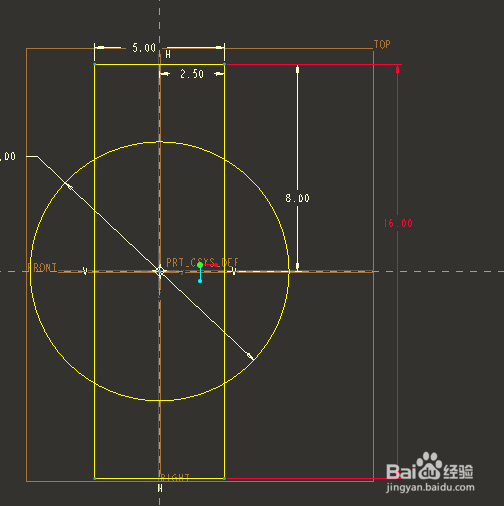Proe三维训练一
1、如下所示,打开PRoe软件,新建一空白的实体零件缺省模型,点击确定。
2、如下所示,执行【旋转——位置——定义】,
3、如下所示,选中FRONT平面,点击“草绘”。
4、如下所示,激活圆命令,画一个圆,双击修改直径为10
5、如下图所示,激活矩形命令,画一个矩形,双击修改尺寸:长16,宽5,右边距离纵轴2.5,上边距离横轴8,
6、如下所示,激活中心线命令,画一个中心线,与纵轴重合
7、如下图所示,激活“删除段”命令,修剪,删除掉多余的线段。
8、如下所示,激活直线命令,画一个竖直线段,与纵轴重合,封闭轮廓,如果提示草绘有开放的线段,就删除,重新画一遍,点击√,完成并退出草绘
9、如下所示,看着预览效果,点击√,完成并结束旋转
10、如下所示,点击工具栏中的边倒圆命令,设置半径为R2,选中上下两个交线,点击√,完成并结束边倒圆操作。
11、如下所示,点击右边工具栏中的抽壳命令,衡痕贤伎shift键,选中上下两个平面,设置厚度2,点击√,完成并结束抽壳。
12、如下所示,经过以上一系列操作,三维实体创建完成,本次训练结束。
声明:本网站引用、摘录或转载内容仅供网站访问者交流或参考,不代表本站立场,如存在版权或非法内容,请联系站长删除,联系邮箱:site.kefu@qq.com。
阅读量:40
阅读量:41
阅读量:76
阅读量:49
阅读量:33